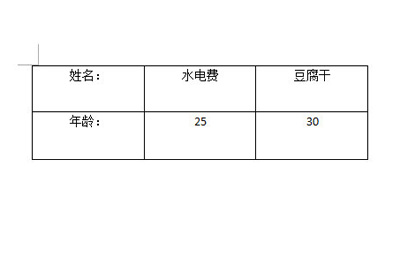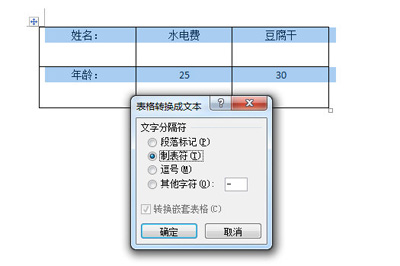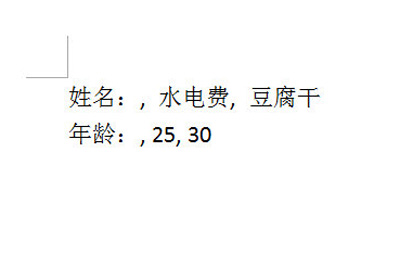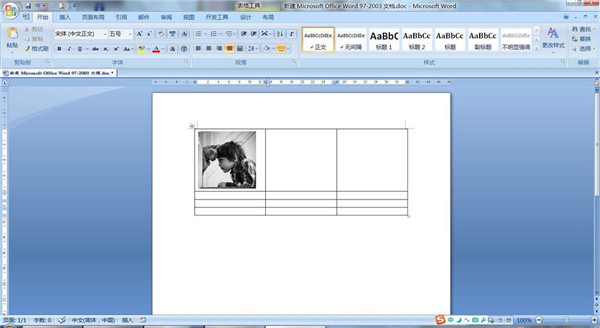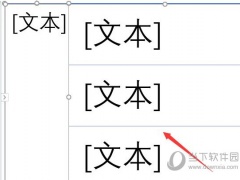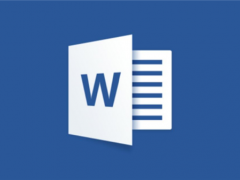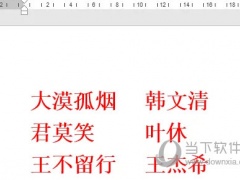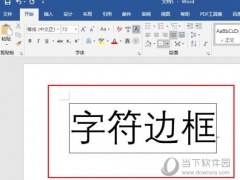Word表格怎么转换成文字 word没保存怎么恢复
教程之家
Word
在使用 Word 时,许多新手会遇到各式各样的问题,比如Word表格怎么转换成文字?word没保存怎么恢复?接下来小编就带大家来简单了解一下Word的正确使用方法。
Word表格怎么转换成文字?
以下面的表格为例子。
首先全选表格,然后在上方的【表格工具】中选择【布局】,并选择里面的【转换为文本】。
然后设置表格转换文本后文字与文字之间的分隔符,你可以选择制表符,也可以选择逗号,同时也可以自定义其他字符。
最后点击确定后,表格就转换成文本啦。
word没保存怎么恢复?
1、打开“我的电脑”找到【C:UsersAdministratorAppData】路径下的Microsoft文件夹(Microsoft存放路径)
2、找到完成,点击打开【Microsoft】文件夹,找到其下的ASD类型的文件
3、这个就是电脑关机前未保存的文档文件,右键重命名改为word或者excel类型的后缀名文档即可。
4、ASD系统默认的是隐藏起来的如果我们电脑Microsoft文件夹下没有asd文件的话,多半是我们的电脑隐藏了文件导致的。
5、在电脑磁盘列表界面,点击上方工具栏里的【工具】选项,点击菜单列表中的【文件夹选项】
6、在弹出的【文件夹选项】对话框上方菜单中,选择【查看】选项。
7、在查看选项下方的高级设置里将显示隐藏文件和文件夹选项给勾选上,点击保存即可。
看完小编为大家分享的 Word 表格的常见问题及好用的技巧,想必各位应该都能够更好的使用Word表格了。更多相关知识,可继续关注本站。